Cosa sapere
- Il telecomando fornito con i dispositivi Fire TV Stick e Fire TV funziona alla grande, ma non serve per navigare in determinati menu.
- L’app Remote Fire TV Stick ufficiale può controllare i dispositivi Fire TV Stick, Fire TV e Fire TV Cube.
- L’app Remote Fire TV Stick è disponibile sia per Android che per iOS, ma non funziona con tutti i dispositivi.
Ecco come configurare e utilizzare l’app sul telefono, in piu’ un elenco dei requisiti necessari per il dispositivo per utilizzare l’app.
Come configurare l’app Fire TV Stick Remote Control
Dopo aver scaricato e installato l’app remota Fire TV Stick sul tuo telefono o tablet compatibile, sarai pronto per configurarla con Fire TV. Per fare ciò, avrai bisogno di accedere sia a Fire TV che al tuo telefono.
Ecco come configurare l’app per il controllo remoto Fire TV Stick:
- Avvia l’app remota Fire TV Stick.
-
seleziona Accedi.
-
Inserisci l’email e la password perdel tuo account Amazon, quindi vai su Accedi.
- Seleziona la tua Fire TV Stick o qualsiasi altro dispositivo Fire TV in possesso.
Se non vedi il tuo dispositivo, assicurati che sia collegato e connesso alla stessa rete del telefono.
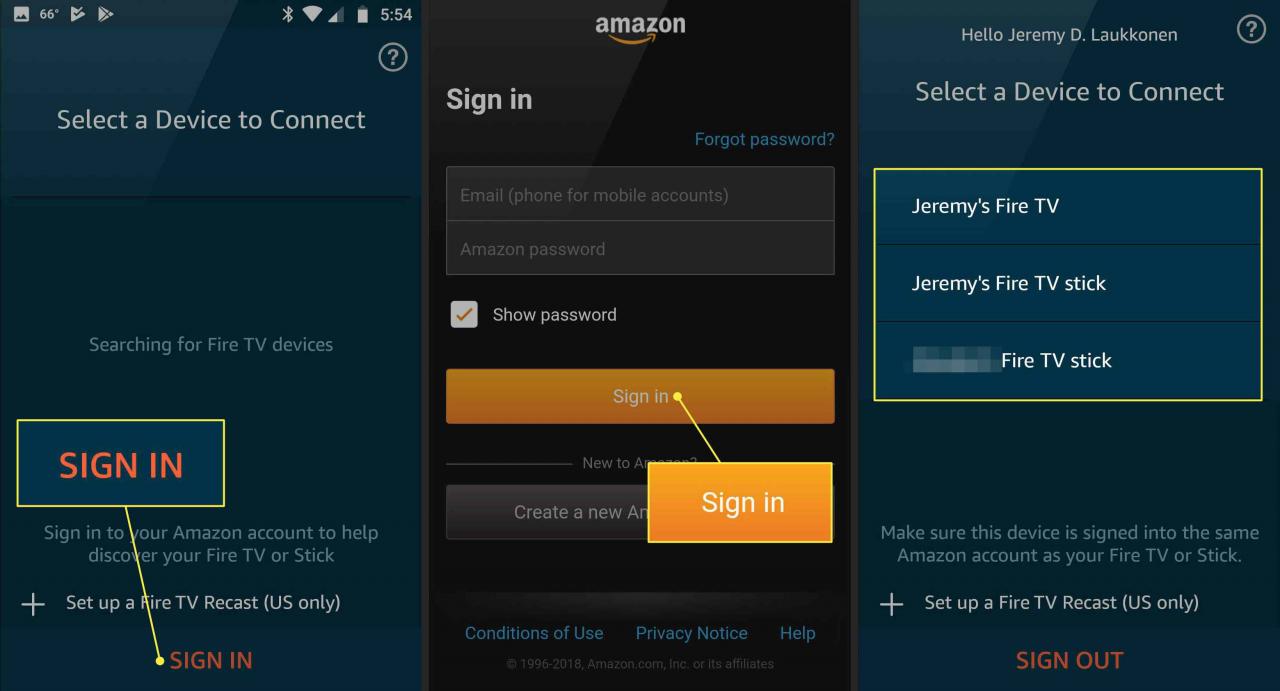
- Accendi il televisore e passa all’ingresso associato con Fire TV Stick o al dispositivo Fire TV che stai cercando di controllare.
- Cerca il numero del codice di richiesta di connessione dell’app remota Fire TV Stick.
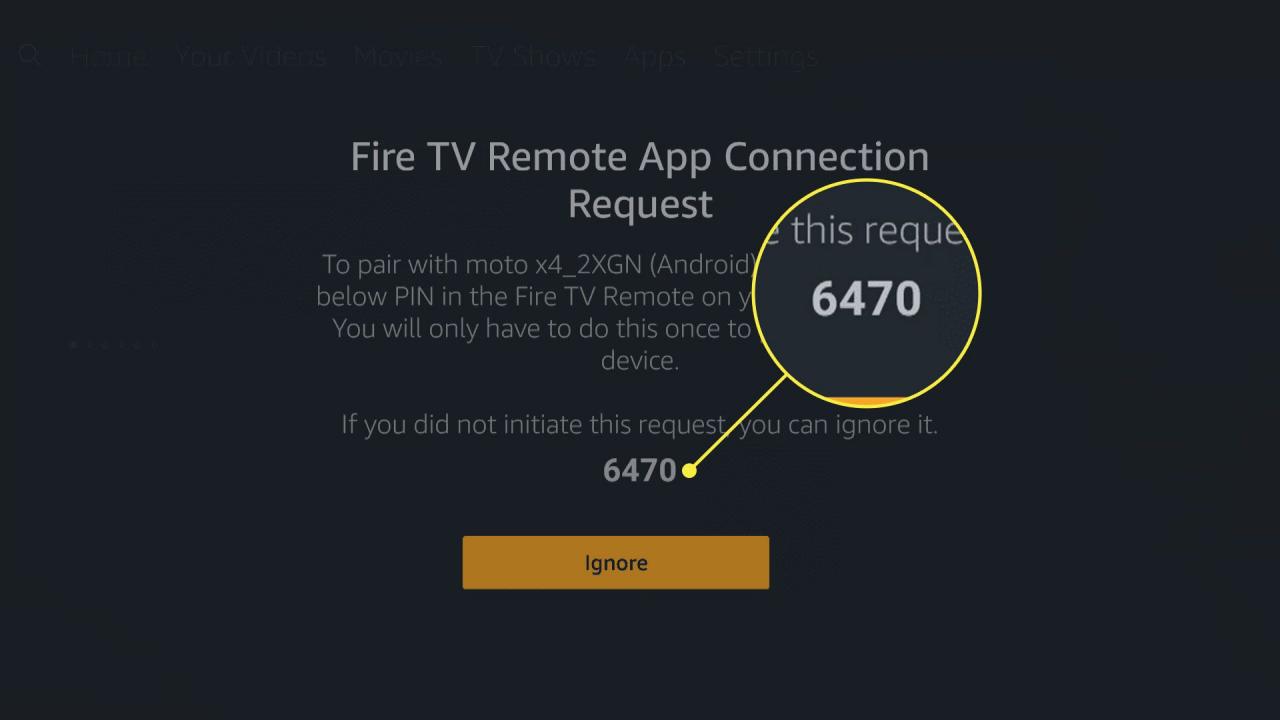
- Inserisci il codice nella tua app remota Fire TV Stick.
- L’app si connetterà alla tua Fire TV Stick o ad un altro dispositivo Fire TV.
Requisiti per utilizzare l’app Fire TV Phone
L’app remota Fire TV Stick è disponibile sia per Android che per iOS, ma non funziona con tutti i dispositivi. Ecco i requisiti di base che il tuo dispositivo deve soddisfare per utilizzare l’app remota Fire TV Stick:
- Fire TV per tablet Fire: funziona su tutti i tablet Fire di quarta generazione in poi.
- Fire TV per Android: varia a seconda del dispositivo, ed e’ supportata da un sistema operativo Android 4 o successivo.
- Fire TV per iOS: richiede iOS 10 in su’.
L’app Remote Fire TV Stick può anche controllare altri dispositivi Fire TV, inclusi Fire TV Cube e Fire TV 4K. Potrai scaricare questa singola app e usarla come telecomando per tutti i tuoi dispositivi Fire TV.
Come utilizzare l’app Fire TV Stick Remote
L’app del telecomando Fire TV Stick emula la stessa funzionalità del telecomando Fire TV Stick fisico. Ha gli stessi pulsanti e le stesse funzioni.
Le uniche differenze tra l’app remota e il telecomando fisico sono:
- L’app ha un touchpad al centro invece del pulsante circolare.
- L’app ha la tastiera incorporata.
- L’app include un elenco di shortcut che consente di avviare le tue app a tuo piacimento.
Ecco come utilizzare l’app remota Fire TV Stick:
- Tocca un punto qualsiasi dell’area del touch pad per selezionare l’elemento evidenziato su Fire TV.
- Con il dito premuto nell’area del touch pad, sposta il dito a sinistra, destra, su o giù per scorrere in quella direzione.
- Per spostare la selezione senza scorrere, scorrere dal centro del touchpad nella direzione in cui si desidera spostarsi.
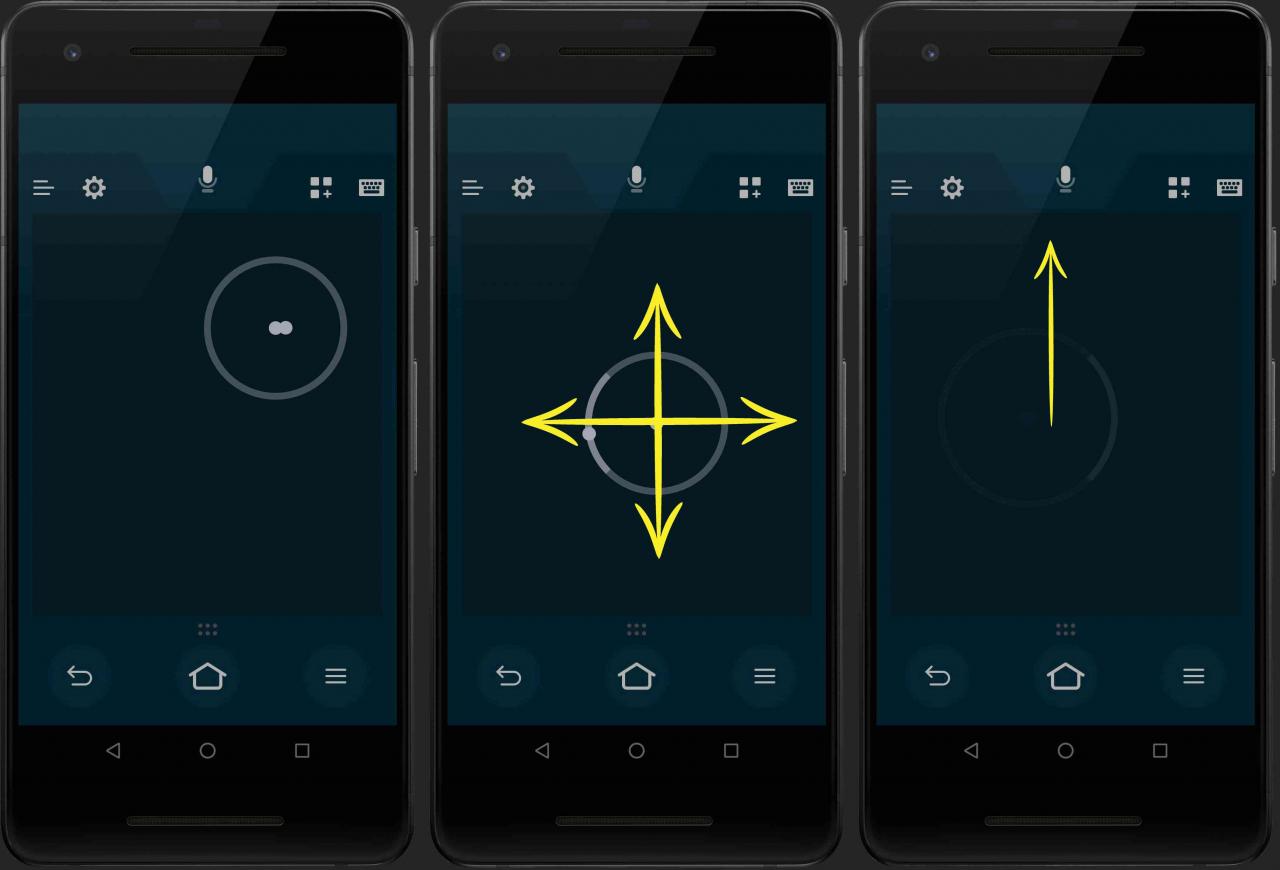
- Tocca l’icona della tastiera nell’angolo in alto a sinistra per accedere alla tastiera.
I controlli vocali sono disponibili solo in alcuni paesi. Se vivi in un’area in cui Amazon non consente i controlli vocali, il download di questa app non avra’i controlli vocali disponibili.
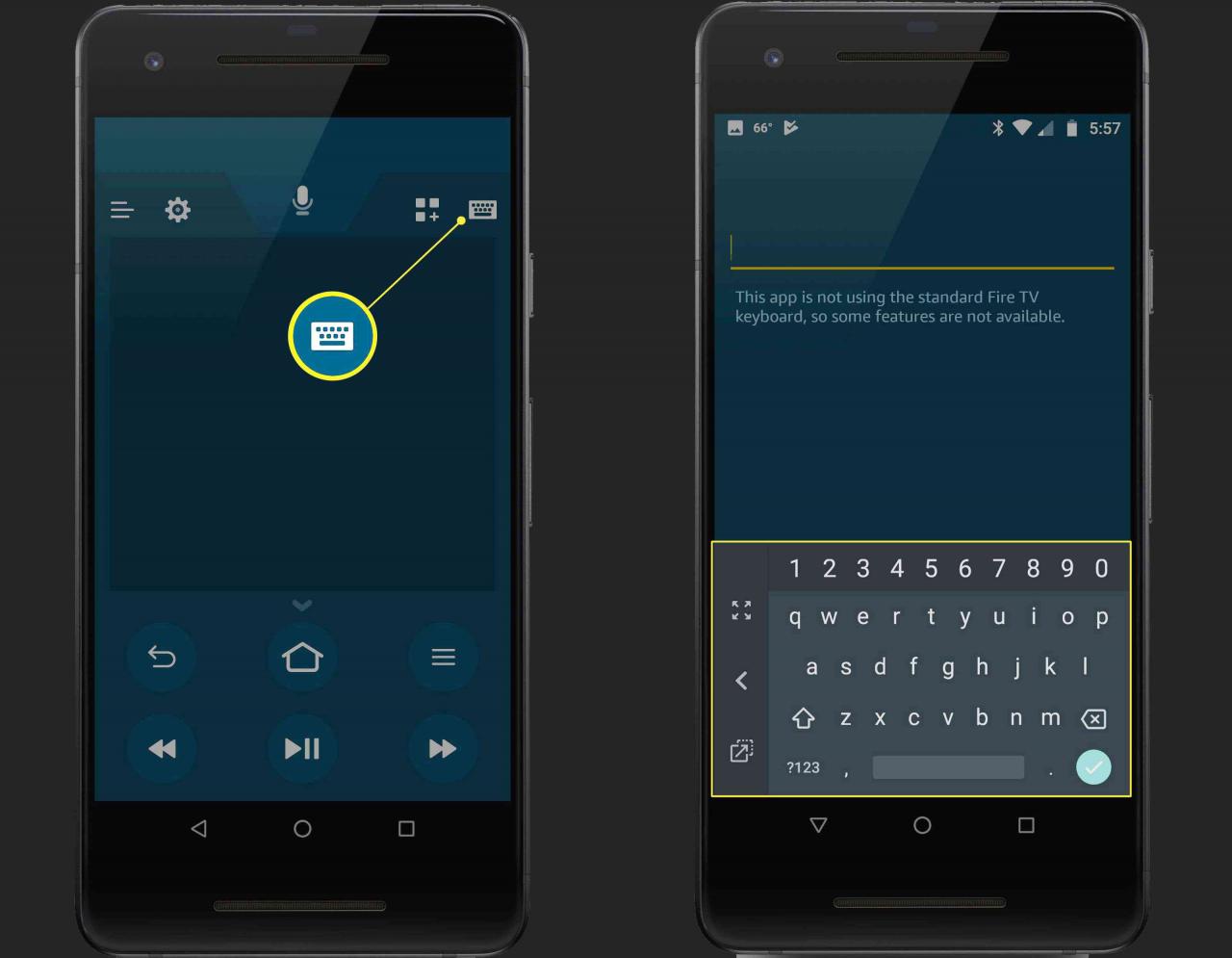
- Tocca e tieni premuto il microfono, quindi pronuncia quello che stai cercando oppure dì il nome di un’app che desideri venga aperta da Fire TV.
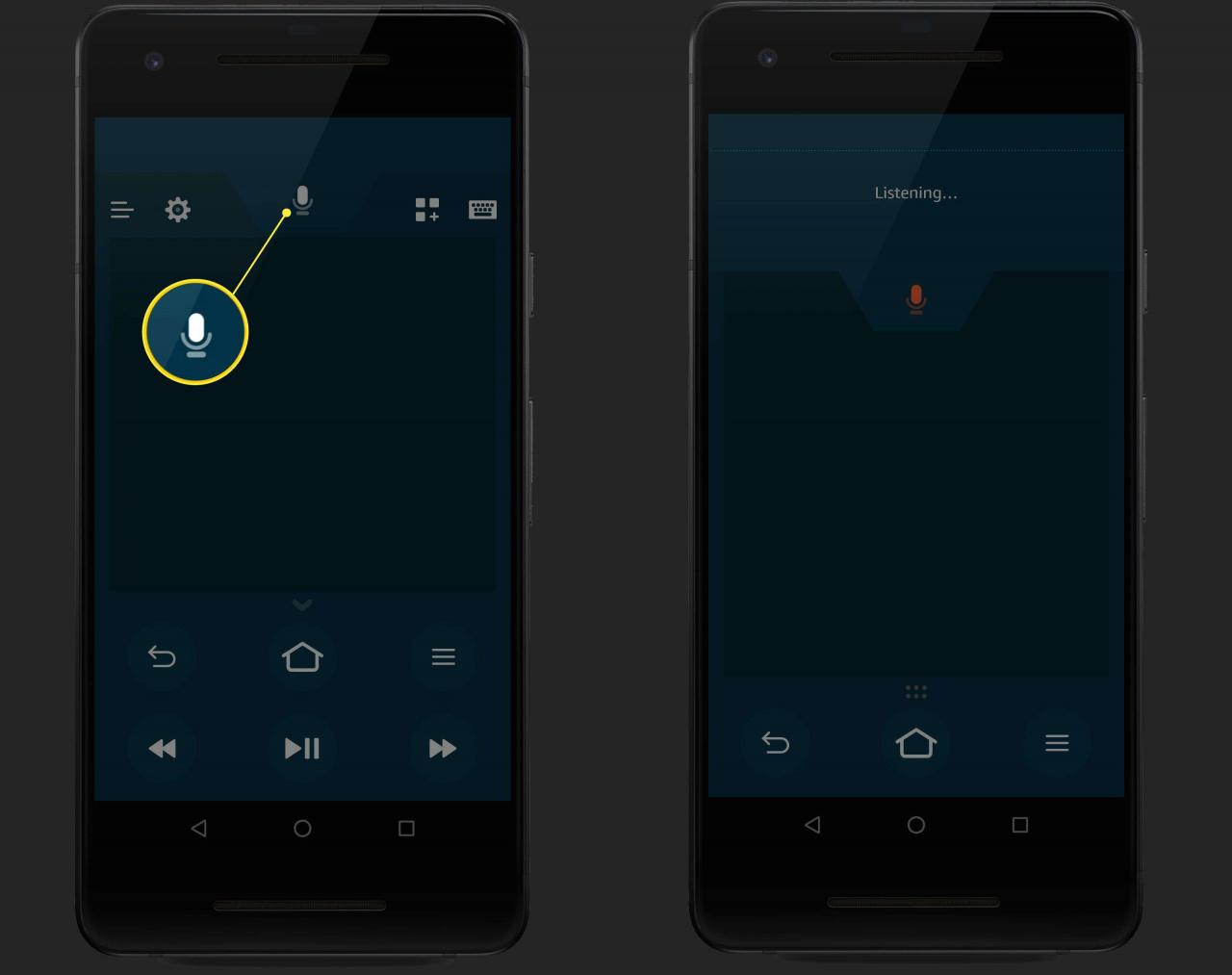
- Tocca l’icona App e giochi, tra le icone del microfono e della tastiera, per avviare il menu di scelta rapida App e giochi.
Tocca qualsiasi app o gioco in questo elenco per avviarlo immediatamente su Fire TV Stick o su un altro dispositivo Fire TV.
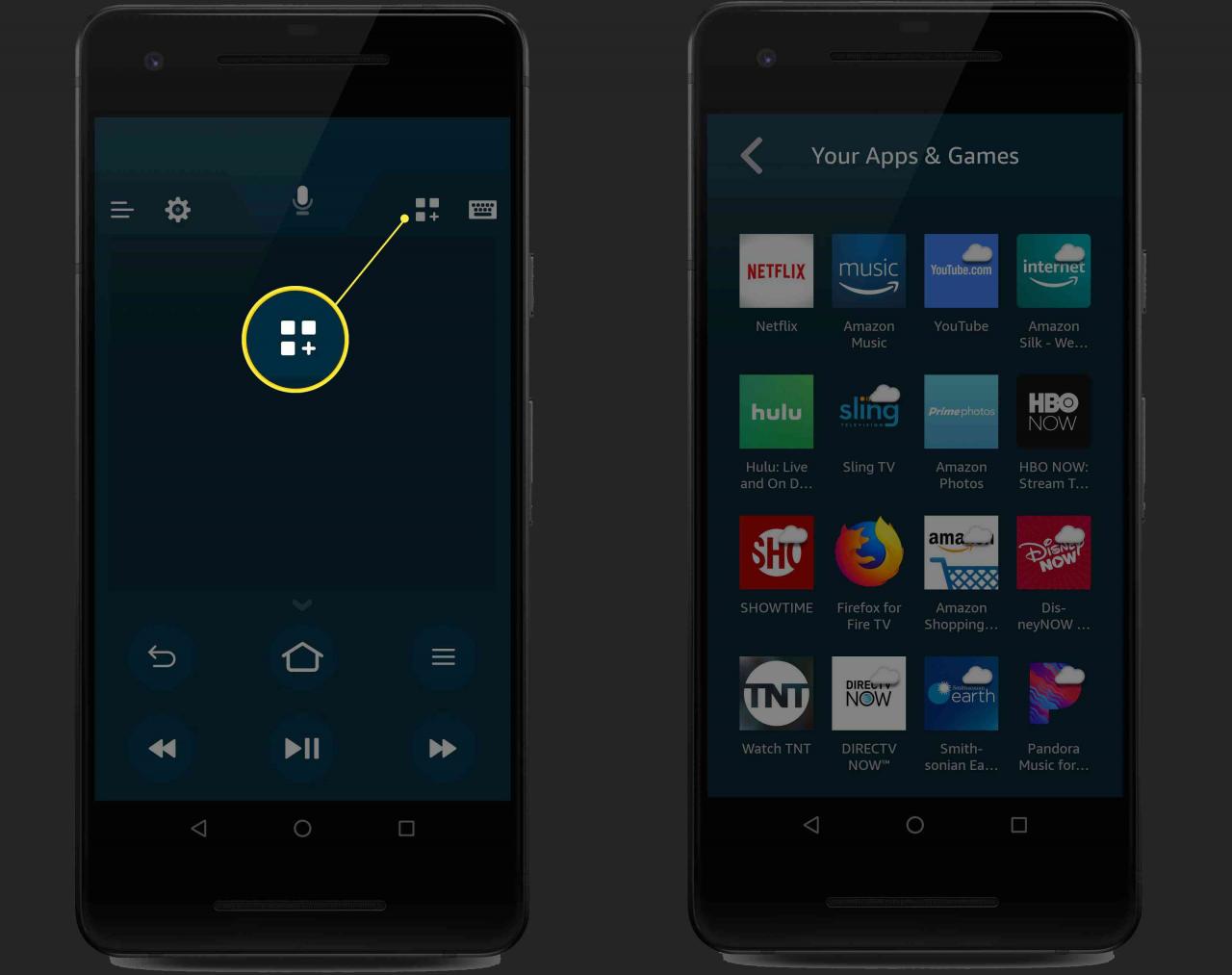
- I pulsanti Return, Home, Menu, Indietro, Riproduci / Pausa e Avanti veloce funzionano tutti esattamente allo stesso modo del telecomando fisico.